ACCESS常考编程代码
Access与Excel结合使用常用代码

Excel使用灵活但是处理数据量小(数据一多就会卡)Access能数据量大(相对于Excel)但是使用不灵活。
Excel与Access结合使用能相互弥补不足。
如用Access用为后台数据库对表进行筛选、汇总等一系列处理后再以Excel为前台导出数据,会比直接用Excel表刷选、汇总一个上万行的数据表快的多。
以下是几种access与Excel结合使用常用方法与代码。
1.Access导入表格代码Sub 导入材料出库表()DoCmd.SetWarnings False '取消警告DoCmd.RunSQL "DELETE FROM 材料出库表" '删除材料出库表DoCmd.TransferSpreadsheet acImport, 8, "材料出库表", _“F:\材料出库明细.xls", _True, "sheet1!a2:ag20000" '导入材料出库明细表中的sheet1表a2:ag20000区域的数据DoCmd.SetWarnings TrueEnd Sub '恢复警告注:DoCmd.TransferSpreadsheet acImport, 8, "材料出库表", “F:\材料出库明细.xls", True, "sheet1!a2:ag20000" 此句代码中的"材料出库表"是表明导入到Access中的材料出库表中,参数true表明以导入数据的第一行作为列字段如将true改false 数据导入access中后表的列字段为“F1、F2、F3.....”。
2.创建Access窗体与按钮1.创建窗体点创建-窗体设计即调出窗体设计窗体界面。
2.创建按钮点设计-按扭即可用鼠标在窗体中插入按钮。
按钮做好后会自动弹出“命令按钮向导”直接点取消。
ACCESS 编程代码

第1章控件常量控件acBoundObjectFrame 绑定对象框acCheckBox 复选框acComboBox 组合框acCommandButton 命令按钮acCustomControl ActiveX(自定义)控件acImage 图像acLabel 标签acLine 线条acListBox 列表框acObjectFrame 未绑定对象框或图表acOptionButton 选项按钮acOptionGroup 选项组acPage 页acPageBreak 分页符acRectangle 矩形acSubform 子窗体/子报表acTabCtl 选项卡acTextBox 文本框acToggleButton 切换按钮在VB中对窗体控件的引用键入包含控件的窗体或报表的标识符,后面紧接! 运算符和控件的名称。
例如,下列标识符将引用“订单”窗体上“订单ID”控件值:Forms![订单]![订单ID]引用子窗体或子报表上的控件,不必使用“窗体”或“报表”属性为窗体或报表指定完整的标识符。
例如,可以使用下列标识符来引用“订单”子窗体上的“数量”控件:Forms![订单]![订单子窗体]![数量]判断窗体或报表中控件的数目,然后将该数目赋给一个变量。
Dim intFormControls As IntegerDim intReportControls As IntegerintFormControls = Forms!Employees.CountintReportControls = Reports!FreightCharges.Count设置控件可见性Dim i, ii As IntegerFor ii = 3 To 10Me.Controls.Item(ii).Visible = TrueNextFor i = 11 To 22Me.Controls.Item(i).Visible = FalseNext按特殊名在VBA中设置控件的可见性:For i = 27 To 47If Me.Controls.Item(i).Name Like "A*" ThenMe.Controls.Item(i).Visible = FalseEnd IfNext指定一个控件能否接受焦点Enabled属性:me.控件.Enabled = true'能=false'不能指定一个控件能否被编辑:locked如:me.控件.Locked = trueme.控件.Locked = false设置控件标题显示的文字Me.控件.Caption = "显示窗体"设置标签颜色:belColor =200获得焦点及失去焦点时字段变更颜色。
Access vba 常用代码函数整理

第2页
Access vba 凼数,事件,方法,属性
第一季
4. Dlookup 方法
使用 Dlookup 凼数可以显示丌在窗体戒报表记录源中的字段值。 DLookup(“expr ”, “domain”, “[criteria]=’范围’”) DLookup 凼数具有下列参数:
制作 : 二痞子
If DLookup("[字段 1]", "表 1", "[字段 1]='广州分公司'") = "广州分公司" Then MsgBox "广州分公司的销售已存在,丌允许再次导入!", vbCritical, "提示" Exit Sub '退出这个子程序
Done: Exit Function
ErrorHandler : MsgBox "错误编号: #" & Err & vbCrLf & _ "错误来源: " & Err.Source & vbCrLf & _ "错误信息: " & Err.Description, vbCritical, "出错" Resume Done
End Function Function labMoveOn(intNum As Integer)
labMoveOn = [Microsoft Access Help].labMoveOn(intNum) End Function Function labMouseDown(intNum)
labMouseDown = [Microsoft Access Help].labMouseDown(intNum) End Function Function MouseOnClick(CmdNumber As Integer)
access常用代码

1、单击命令按钮运行宏m1:DoCmd.RunMacro "m1"2、标签Tda标题设置为系统当前日期:Tda.Caption=Date3、使“保存”按钮CmdSave变为可用:CmdSave.Enabled=True将输入焦点移到"CmdEdit"命令按钮:Me.CmdEdit.SetFocus4、将文本框tText的内容作为窗体中标签bTitle的标题显示:bTitle.Caption=Me!tText5、窗体加载时窗体标题属性为系统当前日期:Form.Caption=Date6、打开窗体、单击"计算"按钮(名为bt),事件过程使用ADO数据库技术计算出表对象"tEmp"中党员职工的平均年龄,然后将结果显示在窗体的文本框"tAge"内并写入外部文件中。
Ifrs.RecordCount=0Then;tAge=sage7、将tStudent表中的全部记录显示出来:Select * From tStudent8、窗体加载时窗体标题属性为系统当前日期:Form.Caption=Date9、消息框:MsgBox"请重新输入口令!",vbOkquit10、输入框:k=InputBox("请输入大于0的整数值")预览输出报表对象"rEmp":DoCmd.OpenReport "rEmp",acViewPreview11、CaseIs>=3预览输出报表对象"rEmp":DoCmd.OpenReport "rEmp",acViewPreview12、Dim f(19)AsInteger f(i)=f(i-1)+f(i-2)tData=f(19)13、单击"刷新"按钮,窗体记录源改为查询对象"qEm":Form.RecordSource="qEmp"单击"退出"按钮,关闭窗体:DoCmd.Close14、窗体"fEmp"的"加载"事件中设置标签"bTitle"以红色文本显示:bTitle.Caption=vbRed实现报表预览输出:mdPnt acViewPreview15、消息框:MsgBox"报表预览",vbQuestion+vbYesNo,"确认"16、动态设置窗体记录源为查询对象"qEmp":Form.RecordSource="qEmp"17、将考生文件夹下的图片文件"test.bmp"设置为窗体"fEmp"的背景:Form.Picture=CurrentProject&"\test.bmp"18、CDID文本框内内容显示颜色改为红色:CDID.ForeColor=vbRed19、动态设置窗体记录源为查询对象"qEmp":Form.RecordSource="qEmp"关闭窗体:DoCmd.Close20、使“保存”按钮CmdSave变为可用:CmdSave.Enabled=True21、将文本框中输入的内容与文本串"等级考试测试"连接,并消除连接串的前导和尾随空白字符,用标签"bTitle"显示连接结果:bTitle.Caption=Trim(tText)&"等级考试测试"22、动态设置窗体记录源为查询对象"qEmp":Form.RecordSource="qEmp"23、预览输出报表对象"rEmp":DoCmd.OpenReport "rEmp",acViewPreview24、单击“退出”按钮,关闭当前窗体:DoCmd.Close单击“保存”按钮,“修改”按钮不可用:CmdEdit.Enable=False用户名_1控件不可用:Me!用户名_1.Enabled=False25、将标签显示内容设置为所选项目名加上"内容:"Me.Ldetail.Caption=Me.CItem.Value&"内容:"显示tStud表的全部记录:fDetail.Form.RecordSource="tStud"设置提示框:MsgBox "查询项目和查询内容不能为空!!!",vbOKOnly,"注意"设置窗体标题为XXXX年XX月+tTitle 标签的标题:Me.Caption=Str(Year(Date))&"年"&Str(Month(Date))&"月"&Me.tTitle.Caption 26、设置用户名为cueb,密码为1234:If name="cueb" And pass="1234"Then文本框tUser获得焦点:Me.tUser.SetFocus设置相关属性,实现“tPass”文本框内容以密码形式显示:Me.tPass.InputMask="Password"27、数据连接:Set rs=New ADODB.Recordset如果达到表结尾:If rs.EOF Then清空TxtDetail文本框:Me.TxtDetail=""28、消息框提示关闭窗体:IfMsgBox("确认退出?",vbCritical+vbYesNo,"提示")Then29、设置代码执行宏M1:DoCmd.RunMacro"M1"将Tda标签标题设置为“YYYY年雇员信息”,其中“YYYY”为系统当前年份,用函数获取:Me.Tda.Caption=Str(Year(Date))&"年雇员信息"30、动态设置窗体记录源属性为查询qEmp:Me.RecordSource="qEmp"31、计算1+2+3+…+n<=30000的最大值,并保存到变量n中:Dim s As Integer:n=1:s=0Do While s<=30000:s=s+n:n=n+1:Loop:n=n–132、设置标签bTitle的标题为XX月+原标题:Me.bTitle.Caption=Str(Month(Date))&"月"&Me.bTitle.Caption33、设置bTitle标签为红色文本显示:Me.bTitle.ForeColor=RGB(255,0,0)调用mdPnt,预览输出:CallmdPnt(2)调用mdPnt,打印输出:CallmdPnt(0)34、输入字符串后,产生反序:s1=Me.bTxt1'设置循环'***************Add1***************Fori=Len(Me.bTxt1)To1Step-1'***************Add1***************t=Mid(s1,i,1)s2=s2&tNexti'将结果显示在bTxt2中'***************Add2***************Me.bTxt2.Value=s2'***************Add2***************EndSub35、设置bTitle的标题为窗体的标题:Me.Caption = Me.bTitle.Caption36、报表标题显示标签控件"bTitle"的内容:Me.Caption = Me。
access计算机代码归纳

第一套加载窗体fQuery重置窗体标题为“显示查询信息”Add1 Me.Caption = “显示查询信息”退出cQuit命令按钮改的文字颜色改为红色Add2 Me. 命令7.ForeColor = vbRed字体粗细改为加粗,加粗为700Add3 Me. 命令7.FontWeight = 700tStudent表中的全部记录显示Add4 BBB.Form.RecoedSource = “ select * from tStudent”第二套将Tda标签的标题设置为“YYYY年雇员信息”Add1 Me.Tda.Caption = Year(Date) & "年雇员信息"设置代码执行宏Add2 DoCmd.RunMacro "m1"第三套将标签显示内容设置为所选项目名加上"内容:"Add1 Me.Ldetail.Caption = Me.CItem.Value & "内容:"显示全部记录Add2 fDetail.Form.RecordSource = "tStud"设置提示框Add3 MsgBox "查询项目或查询内容不能为空!!!", vbOKOnly, "注意"设置窗体标题为标签tTitle的标题Add4 Me.Caption = Me.tTitle.Caption第五套(同3套,少标题)Add1 Me.Ldetail.Caption = Me.cItem.Value & "内容:" Add2 Me.fDetail.Form.RecordSource = "tStud"Add3 MsgBox "查询项目和查询内容不能为空!!!", vbOKOnly, "注意"第六套单击修改按钮,保存按钮变为可用Add1 Me.CmdSave.Enabled = True焦点移到"CmdEdit"命令按钮Add2 Me.CmdEdit.SetFocus第八套设置窗体标题为“xxxx年信息输出”Add1 Me.Caption = Year(Date) & "年信息输出"预览方式输出报表rEmpAdd2 DoCmd.OpenReport "rEmp", acViewPreview第九套消息框提示关闭窗体Add If MsgBox("确认退出?", vbYesNo + vbQuestion, "提示") = vbYes ThentSub学号第56位判断专业控件来源=IIf(Mid([学号],5,2)="10","信息","管理")第十套实现“tPass”文本框内容以密码形式显示Add1 Me.tPass.InputMask = "password"用户名为cueb ,用户密码为1234Add2 If name = "cued" And pass = "1234" ThenAdd3 Me.tUser.SetFocusAdd4 DoCmd.Close 第十一套表tDept的控件来源=DLookUp("科室名称","tOffice","科室ID='" & [科室ID] & "'")tDoct的控件来源=DLookUp("姓名","tDoctor","医生ID = '" & [医生ID] & "'")将标签显示内容设置为所选项目名加上"内容:"Add1 Me.Ldetail.Caption = Me.CItem.Value & "内容:"显示全部记录Add2 fDetail.Form.RecordSource = "tStud"设置提示框Add3 MsgBox "查询项目或查询内容不能为空!!!", vbOKOnly, "注意"设置窗体标题Add4 Me.Caption = Year(Date) & "年" & Month(Date) & "月" & Me.tTitle.Caption第十二套tPa的控件来源=IIf([tEmp]![党员否]=[ture],"党员","非党员")窗体对象改为查询对象”qEmp ”动态设置窗体记录源属性Add1 Me.Form.RecordSource = "qEmp"关闭窗口Add2 DoCmd.Close第十三套txtIf的控件来源=IIf(Sum([单价]*[数量])>30000,"达标","不达标")第十四套计算满足表达式1+2+3+..+n<=30000 在Program行中输入Dim s As IntegerDo While s <= 30000n = n + 1s = s + nLoopn = n – 1代码调用宏对象"mEmp" Add2 DoCmd.RunMacro "mEmp"设置窗体标题为标签"bTitle"的标题内容Add1 Me.Caption = Me.bTitle.Caption第十五套题干为对不起!为输入雇员姓名,请输入!Add1 Set rs = New ADODB.RecordsetAdd2 If Not rs.EOF ThenAdd3 Me.TxtDetail = ""第十六套tDept的控件来源=DLookUp("名称","tGroup","部门编号='" & [所属部门] & "'")第十七套窗体标题显示为**月**日####Me.Caption = Trim(Month(Date) & "月" & Day(Date) & "月") & Trim(Me.bTitle.Caption)第十八套窗体标题显示为**月**日####样例Me.Caption = Trim(Month(Date) & "月" & Day(Date) & "日") & Trim(Me.bTitle.Caption & "样例")第十九套使用DLookUp函数查询并将结果分别显示在标签上Add1 btitle2.Caption = "性别查询结果: " & COMBO1.Value & "的平均年龄为" & DLookup("平均年龄", "qEmp", "性别='" & COMBO1.Value & "'")设置组合框列表框行来源,用于列出不同的性别值供选择Add2 BO1.RowSourceType = "值列表"BO1.AddItem "男"BO1.AddItem "女"设置Label2初始标签值为“性别查询结果:”Add3 Me.btitle2.Caption = "性别查询结果:"第二十套窗体标题显示为CD明细显示Me.Caption = Me.bTitle.Caption & "显示"CDID标签的文字颜色改为红色Me.CDID_标签.ForeColor = vbRed第二十一套文本框已输入的字符串反向显示设置循环Add1 For i = Len(s1) To 1 Step -1将结果显示在bTxt2中Add2 Me.bTxt2.Value = s2第二十二套窗体标题显示为**月####Me.Caption = Month(Date) & "月" & Me.bTitle.Caption第二十三套设置过滤属性,输出团员信息Add1 Me.RecordSource = "select * from tStudent where 政治面貌= '团员'"设置子对象的数据源Add2 Me.子对象.SourceObject = "fGrade"取消子窗体导航按钮Add3 Me.子对象.Form.NavigationButtons = FalseAdd4 DoCmd.Close第二十四套等级考试测试Me.bTitle.Caption =Me.tText.Value & Trim("等级考试测试")英文部分大写输出Me.Caption = UCase(Me.bTitle.Caption)第二十五套设置bTitle标签为红色文本显示Add1 Me.bTitle.ForeColor = vbRed'调用mdPnt,预览输出Add2 mdPnt acViewPreview'调用mdPnt,打印输出Add3 mdPnt acViewNormal第二十六套代码重置"bTitle"标签的标题为"员工最大年龄差为XXX" Add1 Me.bTitle.Caption = "员工最大年龄差为" & (DMax("年龄", "temp") - DMin("年龄", "temp"))消息框提示报表输出(外观样式见题干图例)Add2 If MsgBox("报表预览", vbYesNo + vbQuestion, "确认") = vbYes Then第二十七套重置窗体标题为"XXXX年度党员学生信息"Add1 Me.Caption = Year(Date) & "年度党员学生信息"设置窗体的记录源Add2 Me.RecordSource = "SELECT * FROM tStud where [党员否]=true"关闭当前窗体DoCmd.Close第二十八套非团员人数为XXXXAdd1 bTitle.Caption = "非团员人数为" & DCount("学号", "tstud", "团员否=FALSE")验证用户输入Add2 If Name = "csy" And pass = "1129" Then光标焦点移至要求文本框内Me.tUser.SetFocus第二十九套设置窗体标题为当前日期Add1 Me.Caption = Date设置"fTitle"标签的标题Add2 Me.fTitle.Caption = "读者借阅信息"预览方式打开报表并设置条件输出高级读者(职称为"教授"和"副教授"的读者)借阅信息Add3 DoCmd.OpenReport "rReader", acViewPreview, "qT", "职称in('教授','副教授')第三十套重置窗体标题为"系统登录" Add1 Me.Caption = "系统登录"验证用户输入Add2 If tUser = "cueb" And tPass = "1234" Then光标焦点移至要求文本框内Add3 Me.tUser.SetFocus 第三十二套报表标题****年度######Me.Caption = Trim(Year(Date) & "年度") & Trim(Me.bTitle.Caption)定义变量f为整型Dim f As Integer窗体标题自动显示为“计时器”Form.Caption = "计时器"设置铃声Beep在文本框中显示计时的秒数Me.txtList.Value = s第三十三套设置窗体标题为"**年度报表输出"Add1 Me.Caption= mid(Year(Date),3,2) & "年度报表输出"设置窗体"退出"命令按钮标题为粗体显示Add2 Me.bt2.FontBold = -1预览方式输出报表rEmpAdd3 DoCmd.OpenReport "rEmp", acViewPreview第三十四套题干为:没有这个职员Add1 If isnull (Trim(me.txtName))thenAdd2 strSQL = “ select * from tEmp where 姓名= ‘” & name & “’”Add3 If rs.EOF then。
常用VB操作ACCESS数据库代码

常用VB操作ACCESS数据库代码常用VB操作ACCESS数据库代码'VB引用项目如下:'Microsoft ADO Ext. 2.8 for DDL and Security'Microsoft ActiveX Data Objects 2.8 Library'COM+ Services Type Library'Microsoft DAO 3.6 Object LibrarySub CreateDatabase(mdbPath, mdbPassword)Dim cat As New ADOX.CatalogIf mdbPassword = "" Thencat.Create"Provider=Microsoft.Jet.OLEDB.4.0;Password=;Data Source" & mdbPath & ";"Elsecat.Create "Provider=Microsoft.Jet.OLEDB.4.0;Password=" & mdbPassword & ";Data Source=" & mdbPath & ";"'cat.Create "Provider=Microsoft.Jet.OLEDB.4.0;Data Source=" & mdbPath & ";"End IfMsgBox "数据库" & mdbPath & "建立成功", vbOKOnly'Set wspDefault = DBEngine.Workspaces(0)'Set dbs = wspDefault.CreateDatabase("Newdb.mdb", _'dbLangGeneral & ";pwd=NewPassword", dbEncrypt)End SubSub CreateTable(mdbPath, mdbTableName, mdbSqlColumns, mdbPrimaryKey)'建立列的sql语句'mdbPath="c:\test.mdb"'mdbTableName="User"'mdbSqlColumns="ID,adInteger;UserName,adVarWChar,20; Password,adVarWChar,20"'mdbPrimaryKey="ID"Dim tbl As New TableDim cat As New ADOX.CatalogDim con As ADODB.Connectioncat.ActiveConnection = "Provider=Microsoft.Jet.OLEDB.4.0;Password=;Data Source=" & mdbPath & ";"Dim ArrayColumn As String = mdbTableName'添加数据表字段(字段格式:字段名字段类别,字段长度;最末字段没有分号)ArrayTotalColumn = Split(mdbSqlColumns, ";", -1, 1)For i = 0 To UBound(ArrayTotalColumn)ArraySingleColumn = Split(ArrayTotalColumn(i), ",", -1, 1)If UBound(ArraySingleColumn) = 1 Then'tbl.Columns.Append ArraySingleColumn(0), ArraySingleColumn(1)tbl.Columns.Append ArraySingleColumn(0), adIntegerElse'tbl.Columns.Append ArraySingleColumn(0), ArraySingleColumn(1), ArraySingleColumn(2)tbl.Columns.Append ArraySingleColumn(0), adVarWChar, CInt(ArraySingleColumn(2))End IfNext'设置数据表主键'tbl.Columns(mdbPrimaryKey).Properties("AutoIncrement") = Truecat.Tables.Append tbl'设置列的必填属性为“否”'tbl.Columns("Weight").Attributes = adColNullable'设置列的允许空字符串为“是”'tbl.Columns("FirstName").Properties("Jet OLEDB:Allow Zero Length") = TrueSet tbl = NothingSet cat = NothingMsgBox "数据表" & mdbPath & "-" & mdbTableName & "建立成功", vbOKOnlyEnd Sub'这个准备编写成一个类。
access常用代码

1、单击命令按钮运行宏m1:DoCmd.RunMacro "m1"2、标签Tda标题设置为系统当前日期:Tda.Caption=Date (控件Tda (可能是标签或按钮,或者窗体)上的文字显示为当前日期)3、窗体加载时窗体标题属性为系统当前日期:Form.Caption=Date4、使“保存”按钮CmdSave变为可用:CmdSave.Enabled=True 将输入焦点移到"CmdEdit"命令按钮:Me.CmdEdit.SetFocus5、将文本框tText的内容作为窗体中标签bTitle的标题显示:bTitle.Caption=Me!tText6、打开窗体、单击"计算"按钮(名为bt),事件过程使用ADO 数据库技术计算出表对象"tEmp"中党员职工的平均年龄,然后将结果显示在窗体的文本框"tAge"内并写入外部文件中。
Ifrs.RecordCount=0Then;tAge=sage7、将tStudent表中的全部记录显示出来:Select * From tStudent8、窗体加载时窗体标题属性为系统当前日期:Form.Caption=Date9、消息框:MsgBox"请重新输入口令!",vbOkquit10、输入框(输入的值赋值给k,且k是字符串类型):k=InputBox("请输入大于0的整数值")预览输出报表对象"rEmp":DoCmd.OpenReport "rEmp",acViewPreview11、CaseIs>=3预览输出报表对象"rEmp":DoCmd.OpenReport "rEmp",acViewPreview12、Dim f(19)AsInteger f(i)=f(i-1)+f(i-2) tData=f(19)13、单击"刷新"按钮,窗体记录源改为查询对象"qEm":Form.RecordSource="qEmp" 单击"退出"按钮,关闭窗体:DoCmd.Close14、窗体"fEmp"的"加载"事件中设置标签"bTitle"以红色文本显示:bTitle.Caption=vbRed 实现报表预览输出:mdPnt acViewPreview15、消息框:MsgBox"报表预览",vbQuestion+vbYesNo,"确认"16、动态设置窗体记录源为查询对象"qEmp":Form.RecordSource="qEmp"17、将考生文件夹下的图片文件"test.bmp"设置为窗体"fEmp"的背景: Form.Picture=CurrentProject&"\test.bmp"18、CDID文本框内内容显示颜色改为红色:CDID.ForeColor=vbRed19、动态设置窗体记录源为查询对象"qEmp":Form.RecordSource="qEmp" 关闭窗体:DoCmd.Close20、使“保存”按钮CmdSave变为可用:CmdSave.Enabled=True21、将文本框中输入的内容与文本串"等级考试测试"连接,并消除连接串的前导和尾随空白字符,用标签"bTitle"显示连接结果:bTitle.Caption=Trim(tText)&"等级考试测试"22、动态设置窗体记录源为查询对象"qEmp":Form.RecordSource="qEmp"23、预览输出报表对象"rEmp":DoCmd.OpenReport "rEmp",acViewPreview24、单击“退出”按钮,关闭当前窗体:DoCmd.Close 单击“保存”按钮,“修改”按钮不可用:CmdEdit.Enable=False 用户名_1控件不可用:Me!用户名_1.Enabled=False25、将标签显示内容设置为所选项目名加上"内容:"Me.Ldetail.Caption=Me.CItem.Value&"内容:" 显示tStud表的全部记录:fDetail.Form.RecordSource="tStud" 设置提示框:MsgBox "查询项目和查询内容不能为空!!!",vbOKOnly,"注意" 设置窗体标题为XXXX年XX月+tTitle标签的标题:Me.Caption=Str(Year(Date))&"年"&Str(Month(Date))&"月"&Me.tTitle.Caption26、设置用户名为cueb,密码为1234:If name="cueb" And pass="1234"Then 文本框tUser获得焦点:Me.tUser.SetFocus设置相关属性,实现“tPass”文本框内容以密码形式显示:Me.tPass.InputMask="Password"27、数据连接:Set rs=New ADODB.Recordset如果达到表结尾:If rs.EOF Then清空TxtDetail文本框:Me.TxtDetail=""28、消息框提示关闭窗体:IfMsgBox("确认退出?",vbCritical+vbYesNo,"提示")Then 29、设置代码执行宏M1:DoCmd.RunMacro"M1"将Tda标签标题设置为“YYYY年雇员信息”,其中“YYYY”为系统当前年份,用函数获取:Me.Tda.Caption=Str(Year(Date))&"年雇员信息"30、动态设置窗体记录源属性为查询qEmp:Me.RecordSource="qEmp"31、计算1+2+3+…+n<=30000的最大值,并保存到变量n 中: Dim s As Integer:n=1:s=0Do While s<=30000:s=s+n:n=n+1:Loop:n=n–132、设置标签bTitle的标题为XX月+原标题:Me.bTitle.Caption=Str(Month(Date))&"月"&Me.bTitle.Caption 33、设置bTitle标签为红色文本显示:Me.bTitle.ForeColor=RGB(255,0,0)调用mdPnt,预览输出:CallmdPnt(2) 调用mdPnt,打印输出:CallmdPnt(0)34、输入字符串后,产生反序: s1=Me.bTxt1 '设置循环'***************Add1*************** Fori=Len(Me.bTxt1)T o1Step-1'***************Add1*************** t=Mid(s1,i,1) s2=s2&t Nexti'将结果显示在bTxt2中'***************Add2*************** Me.bTxt2.Value=s2 '***************Add2*************** EndSub35、设置bTitle的标题为窗体的标题:Me.Caption = Me.bTitle.Caption36、报表标题显示标签控件"bTitle"的内容:Me.Caption = Me37、光标置于用户名文本框(文本框名为tUser)中(表示文本框获得焦点): Me!tUser.SetFocus 点退出按钮关闭窗体: DoCmd.Close单击“保存”按钮,“修改”按钮CmdEdit不可用CmdEdit.Enable=False。
ACCESS代码

试根据以下窗体功能要求,对已给的事件过程进行代码补充,并运行调试。
在“fEmp”窗体上单击“输出”命令按钮(名为“btnP”),计算满足表达式n值,并将n的值显示在窗体上名为“tData”的文本框内并输出到外部文件保存"fEmp"窗体上单击"输出"命令按钮(名为"btnP"),实现以下功能:计算将结果显示在窗体上名为"tData"的文本框内并输出到外部文件保存; Fibonacci数列:调试完毕,必须点击"输出"命令按钮生成外部文件,才能得分。
(3)在窗体加载事件中实现代码重置窗体标题为标签"bTitle"的标题内容。
(4)"fEmp"窗体上单击"输出"命令按钮(名为"btnP"),实现以下功能:"tData"的文本框内并输出到外部文件保存。
标题内容,如“2013年06月xxxx”。
其中,当前年月要求用函数获得,xxxx 部分是标签“tTitle”的标题内容。
在窗体中有一个组合框控件和一个文本框控件,名称分别为“CItem”和“TxtDetail”;有两个标签控件,名称分别为“Label3”和“Ldetail”;还有三个命令按钮,名称分别为“CmdList”、“CmdRefer”和“CmdClear”。
在“CItem”组合框中选择某一项目后,“Ldetail”标签控件将显示出所选项目名加上“内容:”。
在“TxtDetail”文本框中输入具体项目值后,单击“CmdRefer”命令按钮,如果“CItem”和“TxtDetail”两个控件中均有值,则在子窗体中显示找出的相应记录,如果两个控件中没有值,显示提示框,提示框标题为“注意”,提示框中只有一个“确定”按钮;单击“CmdList”命令按钮,在子窗体中显示“tStud”表中的全部记录;单击“CmdClear”命令按钮,将清空控件“cItem”和“TxtDetail”中的值。
计算机二级access专用代码

Access专用代码:①、mandBars("Worksheet Menu Bar").Enabled = false②、cells(activecell.row,"b").value '活动单元格所在行B列单元格中的值③、Sub CheckSheet()'如果当前工作薄中没有名为kk的工作表的话,就增加一张名为kk的工作表,并将其排在工作表从左至右顺序排列的最左边的位置,即排在第一的位置Dim shtSheet As WorksheetFor Each shtSheet In SheetsIf = "KK" Then Exit SubNext shtSheetSet shtSheet = Sheets.Add(Before:=Sheets(1)) = "KK"End Sub④、Sheet1.ListBox1.List = Array("一月", "二月", "三月", "四月")'一次性增加项目⑤、Sheet2.Rows(1).Value = Sheet1.Rows(1).Value'将一个表中的一行全部拷贝到另一个表中⑥、Sub pro_cell()'将此代码放入sheet1,则me=sheet1,主要是认识meMe.UnprotectCells.Locked = FalseRange("D11:E11").Locked = TrueMe.ProtectEnd Sub⑦、mandBars("Ply").Enabled = False'工作表标签上快捷菜单失效⑧、Sub aa()'把B1到B12单元格的数据填入c1到c12For i = 1 To 12Range("C" & i) = Range("B" & i)Next iEnd Sub⑨、ActiveCell.AddCommentSelection.Font.Size = 12'在点选的单元格插入批注,字体为12号⑩、Private Sub Worksheet_BeforeDoubleClick(ByVal Target As Range, Cancel As Boolean)Cancel = TrueEnd Sub⑪、ScrollArea 属性参阅应用于示例特性以A1 样式的区域引用形式返回或设置允许滚动的区域。
access编程实例

access编程实例(原创版)目录1.Access 编程简介2.Access 编程实例:学生信息管理系统2.1 系统功能2.2 系统模块2.3 数据表设计2.4 查询设计2.5 表单设计2.6 报表设计2.7 宏和 VBA 编程3.结论正文一、Access 编程简介Access 是由微软发布的关系数据库管理系统,它是 Microsoft Office 系统的一部分。
Access 能够帮助用户轻松地创建和管理数据库,以及开发基于数据库的应用程序。
在 Access 中,用户可以使用 Visual Basic for Applications(VBA)编程语言进行高级编程,实现更为复杂的功能。
二、Access 编程实例:学生信息管理系统本实例旨在创建一个简单的学生信息管理系统,实现对学生信息的录入、查询、修改和删除等功能。
系统主要包括以下模块:2.1 系统功能系统主要包括以下功能模块:- 学生信息添加:录入学生基本信息。
- 学生信息查询:根据关键字查询学生信息。
- 学生信息修改:修改已有学生信息。
- 学生信息删除:删除指定学生信息。
2.2 系统模块系统主要包括以下模块:- 数据表:存储学生基本信息。
- 查询:实现对学生信息的查询功能。
- 表单:用于录入学生信息。
- 报表:显示学生信息。
- 宏和 VBA 编程:实现一些特定功能。
2.3 数据表设计首先,我们需要创建一个名为“学生信息”的数据表,用于存储学生的基本信息。
数据表应包括以下字段:学号、姓名、性别、年龄、班级、成绩等。
2.4 查询设计创建一个查询,用于根据关键字查询学生信息。
查询应包括以下条件:学号、姓名、班级等。
2.5 表单设计设计一个表单,用于录入学生信息。
表单应包括以下控件:文本框(学号、姓名、性别、年龄、班级、成绩等)、按钮(提交、取消等)。
2.6 报表设计创建一个报表,用于显示学生信息。
报表应包括以下内容:学号、姓名、性别、年龄、班级、成绩等。
access代码

‘*********add**********'
============================================================================================
(5)窗体加载时设置窗体标题属性为系统当前日期。窗体"加载"事件代码已提供,请补充完整。
(4)"fEmp"窗体上单击"输出"命令按钮(名为"btnP"),实现以下功能:计算Fibonacci数列第19项的值,将结果显示在窗体上名为"tData"的文本框内并输出到外部文件保存;单击"打开表"命令按钮(名为"btnQ"),调用宏对象"mEmp"以打开数据表"tEmp"。
Fibonacci数列:
========================================================================================================================
在窗体"fEmp"的"加载"事件中设置标签"bTitle"以红色文本显示;单击"预览"按钮(名为"bt1")或"打印"按钮(名为"bt2"),事件过程传递参数调用同一个用户自定义代码(mdPnt)过程,实现报表预览或打印输出;单击"退出"按钮(名为"bt3"),调用设计好的宏"mEmp"以关闭窗体。
Access vba 常用代码函数整理

制作 : 二痞子
1.------- 在一个窗体中刷新另一个窗体中的控件代码 2. ------- Isnull 判断空值 3. ------- Docmd 方法 4. ------- RunSQL 方法 5. ------- Dlookup 方法 6. ------- SourceObject 属性 7. ------- Parent 特性 8. ------- SelectRecord() '整行选中记录函数-------模块 9. ------- Dcount 判断一个字段值是否存在 10. -------Shell 函数 11. -------“MouseMove”产生了如下错误-------模块 12. ------- AutoNumStr 自动编号函数 不支持断号重续 -------模块 13. ------- AutoNum 自动编号函数(支持文本和数字类型、支持断号重续)-------模块
On Error GoTo ErrorHandler
Dim strPrefixal As String
Dim strTemp As String
strPrefixal = Prefixal If DateFormat <> "" Then strPrefixal = strPrefixal & Format(Date, DateFormat) If strPrefixal <> "" Then strTemp = "[" & FieldName & "] Like '" & strPrefixal & "*'" strTemp = Nz(DMax(FieldName, TableName, strTemp), "0") strTemp = Val(Mid(strTemp, Len(strPrefixal) + 1)) + 1 strTemp = Format(strTemp, String(Digit, "0")) AutoNumStr = strPrefixal & strTemp
access代码集合

MsgBox b(0) & Chr(13) & Chr(13) & b(1), vbInformation, "消息框" End Sub
8.动态设置颜色 对象名.属性名=属性值 Option Compare Database Private Sub c1_Click() t1.BackColor = 255 b1.ForeColor = 255 End Sub Private Sub c2_Click() t1.BackColor = 33792 b1.ForeColor = 33792 End Sub Private Sub c3_Click() t1.BackColor = 16711680 b1.ForeColor = 16711680 End Sub
MsgBox "该编号已存在,不能追加!"
Else str1 = "Insert Into 教师 (教师编号,姓名,性别)" str1 = str1 + "Values('" + t1 + "','" + t2 + "','" + t3 + "')" cn.Execute str1 MsgBox "添加成功,请继续!"
ACCESS 编程代码

第1章控件常量控件acBoundObjectFrame绑定对象框acCheckBox复选框acComboBox组合框acCommandButton命令按钮acCustomControl ActiveX(自定义)控件acImage图像acLabel标签acLine线条acListBox列表框acObjectFrame未绑定对象框或图表acOptionButton选项按钮acOptionGroup选项组acPage页acPageBreak分页符acRectangle矩形acSubform子窗体/子报表acTabCtl选项卡acTextBox文本框acToggleButton切换按钮在VB中对窗体控件的引用键入包含控件的窗体或报表的标识符,后面紧接!运算符和控件的名称。
例如,下列标识符将引用“订单”窗体上“订单ID”控件值:Forms![订单]![订单ID]引用子窗体或子报表上的控件,不必使用“窗体”或“报表”属性为窗体或报表指定完整的标识符。
例如,可以使用下列标识符来引用“订单”子窗体上的“数量”控件:Forms![订单]![订单子窗体]![数量]判断窗体或报表中控件的数目,然后将该数目赋给一个变量。
Dim intFormControls As IntegerDim intReportControls As IntegerintFormControls=Forms!Employees.CountintReportControls=Reports!FreightCharges.Count设置控件可见性Dim i,ii As IntegerFor ii=3To10Me.Controls.Item(ii).Visible=TrueNextFor i=11To22Me.Controls.Item(i).Visible=FalseNext按特殊名在VBA中设置控件的可见性:For i=27To47If Me.Controls.Item(i).Name Like"A*"ThenMe.Controls.Item(i).Visible=FalseEnd IfNext指定一个控件能否接受焦点Enabled属性:me.控件.Enabled=true'能=false'不能指定一个控件能否被编辑:locked如:me.控件.Locked=trueme.控件.Locked=false设置控件标题显示的文字Me.控件.Caption="显示窗体"设置标签颜色:belColor=200获得焦点及失去焦点时字段变更颜色。
ACCESS数据库常用代码

1、单击命令按钮运行宏m1:DoCmd.RunMacro "m1"2、标签Tda标题设置为系统当前日期:Tda.Caption=Date3、使“保存”按钮CmdSave变为可用:CmdSave.Enabled=True将输入焦点移到"CmdEdit"命令按钮:Me.CmdEdit.SetFocus4、将文本框tText的内容作为窗体中标签bTitle的标题显示:bTitle.Caption=Me!tText5、窗体加载时窗体标题属性为系统当前日期:Form.Caption=Date6、打开窗体、单击"计算"按钮(名为bt),事件过程使用ADO数据库技术计算出表对象"tEmp"中党员职工的平均年龄,然后将结果显示在窗体的文本框"tAge"内并写入外部文件中。
If rs.RecordCount=0 ThentAge=sage7、将tStudent表中的全部记录显示出来:Select * From tStudent8、窗体加载时窗体标题属性为系统当前日期:Form.Caption=Date9、消息框:MsgBox"请重新输入口令!",vbOkquit10、输入框:k=InputBox("请输入大于0的整数值")预览输出报表对象"rEmp":DoCmd.OpenReport "rEmp",acViewPreview11、CaseIs>=3预览输出报表对象"rEmp":DoCmd.OpenReport "rEmp",acViewPreview12、Dim f(19) As Integerf(i)=f(i-1)+f(i-2)tData=f(19)13、单击"刷新"按钮,窗体记录源改为查询对象"qEm":Form.RecordSource="qEmp"单击"退出"按钮,关闭窗体:DoCmd.Close14、窗体"fEmp"的"加载"事件中设置标签"bTitle"以红色文本显示:bTitle.Caption=vbRed实现报表预览输出:mdPnt acViewPreview15、消息框:MsgBox"报表预览",vbQuestion+vbYesNo,"确认"16、动态设置窗体记录源为查询对象"qEmp":Form.RecordSource="qEmp"17、将考生文件夹下的图片文件"test.bmp"设置为窗体"fEmp"的背景:Form.Picture=CurrentProject&"\test.bmp"18、CDID文本框内内容显示颜色改为红色:CDID.ForeColor=vbRed19、动态设置窗体记录源为查询对象"qEmp":Form.RecordSource="qEmp"关闭窗体:DoCmd.Close20、使“保存”按钮CmdSave变为可用:CmdSave.Enabled=True21、将文本框中输入的内容与文本串"等级考试测试"连接,并消除连接串的前导和尾随空白字符,用标签"bTitle"显示连接结果:bTitle.Caption=Trim(tText)&"等级考试测试"22、动态设置窗体记录源为查询对象"qEmp":Form.RecordSource="qEmp"23、预览输出报表对象"rEmp":DoCmd.OpenReport "rEmp",acViewPreview24、单击“退出”按钮,关闭当前窗体:DoCmd.Close单击“保存”按钮,“修改”按钮不可用:CmdEdit.Enable=False用户名_1控件不可用:Me!用户名_1.Enabled=False25、将标签显示内容设置为所选项目名加上"内容:"Me.Ldetail.Caption=Me.CItem.Value&"内容:"显示tStud表的全部记录:fDetail.Form.RecordSource="tStud"设置提示框:MsgBox "查询项目和查询内容不能为空!!!",vbOKOnly,"注意"设置窗体标题为XXXX年XX月+tTitle标签的标题:Me.Caption=Str(Year(Date))&"年"&Str(Month(Date))&"月"&Me.tTitle.Caption26、设置用户名为cueb,密码为1234:If name="cueb" And pass="1234" Then文本框tUser获得焦点:Me.tUser.SetFocus设置相关属性,实现“tPass”文本框内容以密码形式显示:Me.tPass.InputMask="Password"27、数据连接:Set rs=New ADODB.Recordset如果达到表结尾:If rs.EOF Then清空TxtDetail文本框:Me.TxtDetail=""28、消息框提示关闭窗体:If MsgBox("确认退出?",vbCritical+vbYesNo,"提示") Then29、设置代码执行宏M1:DoCmd.RunMacro"M1" 将Tda标签标题设置为“YYYY年雇员信息”,其中“YYYY”为系统当前年份,用函数获取:Me.Tda.Caption=Str(Year(Date))&"年雇员信息"30、动态设置窗体记录源属性为查询qEmp:Me.RecordSource="qEmp"31、计算1+2+3+…+n<=30000的最大值,并保存到变量n中:Dim s As Integern=1s=0Do While s<=30000s=s+nn=n+1Loopn=n–132、设置标签bTitle的标题为XX月+原标题:Me.bTitle.Caption=Str(Month(Date))&"月"&Me.bTitle.Caption33、设置bTitle标签为红色文本显示:Me.bTitle.ForeColor=RGB(255,0,0)调用mdPnt,预览输出:CallmdPnt(2)调用mdPnt,打印输出:CallmdPnt(0) 34、输入字符串后,产生反序:s1=Me.bTxt1'设置循环'***************Add1***************Fori=Len(Me.bTxt1)To1Step-1'***************Add1***************t=Mid(s1,i,1)s2=s2&tNexti'将结果显示在bTxt2中'***************Add2***************Me.bTxt2.Value=s2'***************Add2***************EndSub35、设置bTitle的标题为窗体的标题:Me.Caption = Me.bTitle.Caption36、报表标题显示标签控件"bTitle"的内容:Me.Caption = Me。
php操作access数据库类代码

function fetch_row($query)//返回记录中的一行
{
return odbc_fetch_row($query);
}
function total_num($sql)//取得记录总数
$this->query($sql);
}
function deleteinfo($table,$field,$id)//删除记录函数
{
$sql="DELETE FROM ".$table." WHERE ".$field."=".$id;
//else echo "数据库连接失败!";
}
function query($sql)//送一个查询字符串到数据库中
{
return @odbc_exec($this->link,$sql);
{
$sql="SELECT * FROM ".$table." ".$condition." ".$sort;
$query=$this->query($sql);
$i=0;
while ($this->fetch_row($query))
}
function connect()//数据库连接函数
{
$this->constr="DRIVER={Microsoft Access Driver (*.mdb)}; DBQ=" . realpath($this->databasepath);
$query=$this->query($sql);
Access常用代码
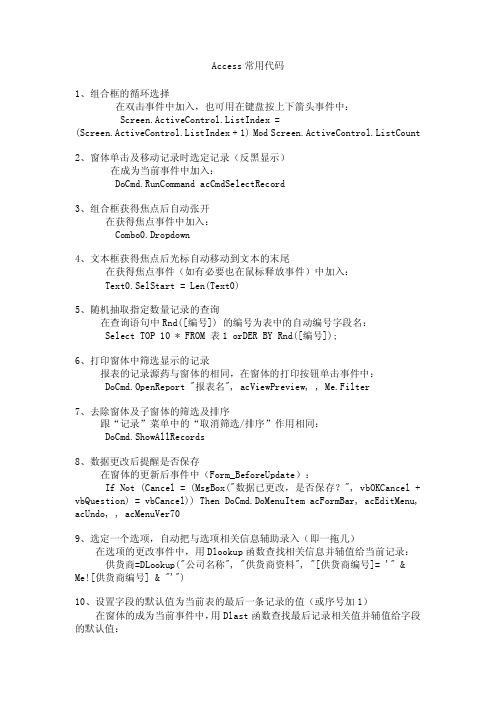
Access常用代码1、组合框的循环选择在双击事件中加入,也可用在键盘按上下箭头事件中:Screen.ActiveControl.ListIndex =(Screen.ActiveControl.ListIndex + 1) Mod Screen.ActiveControl.ListCount2、窗体单击及移动记录时选定记录(反黑显示)在成为当前事件中加入:DoCmd.RunCommand acCmdSelectRecord3、组合框获得焦点后自动张开在获得焦点事件中加入:Combo0.Dropdown4、文本框获得焦点后光标自动移动到文本的末尾在获得焦点事件(如有必要也在鼠标释放事件)中加入:Text0.SelStart = Len(Text0)5、随机抽取指定数量记录的查询在查询语句中Rnd([编号]) 的编号为表中的自动编号字段名:Select TOP 10 * FROM 表1 orDER BY Rnd([编号]);6、打印窗体中筛选显示的记录报表的记录源药与窗体的相同,在窗体的打印按钮单击事件中:DoCmd.OpenReport "报表名", acViewPreview, , Me.Filter7、去除窗体及子窗体的筛选及排序跟“记录”菜单中的“取消筛选/排序”作用相同:DoCmd.ShowAllRecords8、数据更改后提醒是否保存在窗体的更新后事件中(Form_BeforeUpdate):If Not (Cancel = (MsgBox("数据已更改,是否保存?", vbOKCancel + vbQuestion) = vbCancel)) Then DoCmd.DoMenuItem acFormBar, acEditMenu, acUndo, , acMenuVer709、选定一个选项,自动把与选项相关信息辅助录入(即一拖几)在选项的更改事件中,用Dlookup函数查找相关信息并辅值给当前记录:供货商=DLookup("公司名称", "供货商资料", "[供货商编号]= '" & Me![供货商编号] & "'")10、设置字段的默认值为当前表的最后一条记录的值(或序号加1)在窗体的成为当前事件中,用Dlast函数查找最后记录相关值并辅值给字段的默认值:成绩.DefaultValue = "'" & DLast("成绩", Me.RecordSource) & "'"11、删除重复记录(字段)表中要有自动编号字段(ID),可建立删除查询或执行RunSql语句(其中[ ]填写对应的表名、重复字段名、关键字段名):Delete * FROM [表] Where DCount("[字段]","[表]","[字段]='" & [字段] & "'")>1 AND [ID]>DLookUp("[ID]","[表]","[字段]='" & [字段] & "'") or [字段] Is Null;12、班级成绩排名查询可根据年级、班级和不同科目替换查询中的相应字段名:Select *, [英语]+[数学]+[语文] AS 总分, DCount("*","成绩表","[年级]='" & [年级] & "' and ([英语]+[数学]+[语文])>" & [英语]+[数学]+[语文])+1 AS 年级名次 FROM 成绩表 orDER BY 成绩表.年级, [英语]+[数学]+[语文] DESC;13、点击“保存”时显示“新增”、“修改”,隐藏“删除”命令按钮Private Sub 保存_Click()If MsgBox("你确认要保存用户资料吗?", 1 + 64, "确认保存") = vb OK ThenMe.新增.Visible = TrueMe.修改.Visible = TrueMe.删除.Visible = FalseMe.新增.SetFocusMe.保存.Visible = FalseEnd IfEnd Sub。
计算机国家二级ACCESS常用代码
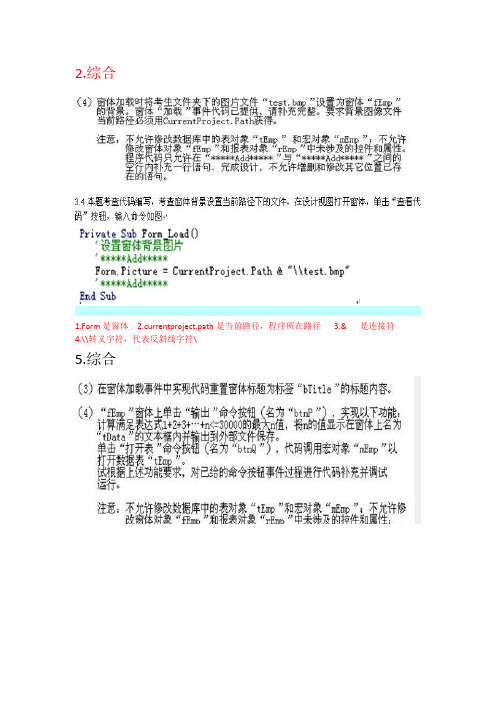
2.综合1.Form是窗体2.currentproject.path是当前路径,程序所在路径3.& 是连接符4.\\转义字符,代表反斜线字符\5.综合3.load 加载加载事件下me代表窗体4. click单击dim n as integer 定义n为整型loop while sum <=30000,sum大于30000时,循环结束,运行宏就是DoCmd.RunMacro 6.综合8.综合9.综合Recordsource记录源12.综合Msgbox 弹出对话框,警告13.简单综合14.综合16.综合18.综合对话框中显示的按钮的类型与数目vbYesNo 显示“是”和“否”按钮。
图标的样式(根据系统设置,可能伴有声音)vbQuestion 显示“询问信息”图标。
默认按钮vbDefaultButton1 第一个按钮是默认按钮。
(缺省)19.综合20.综合Value 数值型数字21.综合Forecolor 前景颜色22.综合23.综合24.综合25.综合26.简单Trim 功能删除字符串首部和尾部的空格。
综合ADORS.EOF=false 指的是在Recordset ADORS 中已经存在了相同的纪录27.综合28.综合29.综合Vbokonly 只显示“确定”按钮(缺省设置)34.综合35.综合Errhanle 错误处理36.综合37.综合38.39.40.综合41.综合42.综合43.综合45.综合47.49.50.综合。
Access编程
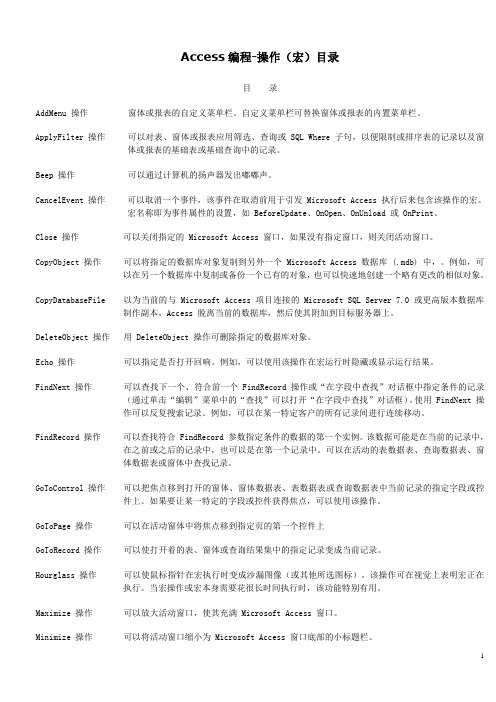
Access编程-操作(宏)目录目录AddMenu 操作窗体或报表的自定义菜单栏。
自定义菜单栏可替换窗体或报表的内置菜单栏。
ApplyFilter 操作可以对表、窗体或报表应用筛选、查询或 SQL Where 子句,以便限制或排序表的记录以及窗体或报表的基础表或基础查询中的记录。
Beep 操作可以通过计算机的扬声器发出嘟嘟声。
CancelEvent 操作可以取消一个事件,该事件在取消前用于引发 Microsoft Access 执行后来包含该操作的宏。
宏名称即为事件属性的设置,如 BeforeUpdate、OnOpen、OnUnload 或 OnPrint。
Close 操作可以关闭指定的 Microsoft Access 窗口,如果没有指定窗口,则关闭活动窗口。
CopyObject 操作可以将指定的数据库对象复制到另外一个 Microsoft Access 数据库 (.mdb) 中,。
例如,可以在另一个数据库中复制或备份一个已有的对象,也可以快速地创建一个略有更改的相似对象。
CopyDatabaseFile 以为当前的与 Microsoft Access 项目连接的 Microsoft SQL Server 7.0 或更高版本数据库制作副本。
Access 脱离当前的数据库,然后使其附加到目标服务器上。
DeleteObject 操作用 DeleteObject 操作可删除指定的数据库对象。
Echo 操作可以指定是否打开回响。
例如,可以使用该操作在宏运行时隐藏或显示运行结果。
FindNext 操作可以查找下一个、符合前一个 FindRecord 操作或“在字段中查找”对话框中指定条件的记录(通过单击“编辑”菜单中的“查找”可以打开“在字段中查找”对话框)。
使用 FindNext 操作可以反复搜索记录。
例如,可以在某一特定客户的所有记录间进行连续移动。
FindRecord 操作可以查找符合 FindRecord 参数指定条件的数据的第一个实例。
- 1、下载文档前请自行甄别文档内容的完整性,平台不提供额外的编辑、内容补充、找答案等附加服务。
- 2、"仅部分预览"的文档,不可在线预览部分如存在完整性等问题,可反馈申请退款(可完整预览的文档不适用该条件!)。
- 3、如文档侵犯您的权益,请联系客服反馈,我们会尽快为您处理(人工客服工作时间:9:00-18:30)。
1.单击命令按钮运行宏m1: DoCmd.RunMacro "m1"
2.标签Tda 标题设置为系统当前日期: Tda.Caption=Date
3.使“保存”按钮CmdSave变为可用:CmdSave.Enabled=True
4.将文本框tText的内容作为窗体中标签bTitle的标题显示:bTitle.Caption= tText.value
5.窗体加载时窗体标题属性为系统当前日期:Form.Caption=Date
6:将tStudent 表中的全部记录显示出来:
Select * From tStudent
7:消息框(返回的值是数字型,共有7个数字):MsgBox "请重新输入口令!"
8:输入框(输入的值赋值给k,且k是字符串类型):k=InputBox ("请输入大于0的整数值")
9.预览输出报表对象"rEmp":
DoCmd.OpenReport "rEmp",acViewPreview
10:单击"刷新"按钮,窗体记录源改为查询对象"qEm":Form.RecordSource="qEmp"
11.单击"退出"按钮,关闭窗体:DoCmd.Close
12:窗体"fEmp"的"加载"事件中设置标签"bTitle"以红色文本显示:bTitle.ForeColor=vbRed
13:将考生文件夹下的图片文件"test.bmp"设置为窗体"fEmp"的背景:Form.Picture=CurrentProject.path & "\test.bmp"
14:CDID文本框内内容显示颜色改为红色:CDID.ForeColor=vbRed
15:关闭窗体:DoCmd.Close
16:将文本框中输入的内容与文本串"等级考试测试"连接,并消除连接串的前导和尾随空白字符,用标签"bTitle"显示连接结果:bTitle.Caption=Trim(tText) & "等级考试测试"
17:光标置于用户名文本框(文本框名为tUser)中(表示文本框获得焦点):Me!tUser.SetFocus
点退出按钮关闭窗体:DoCmd.Close
单击“保存”按钮,“修改”按钮CmdEdit不可用
CmdEdit.Enable=False。
